为什么我的文件未从 @Recycle 自动删除?
最后修订日期:
2022-06-24
适用产品:
- 所有 NAS 系列
首先请确保“Control Panel”(控制台)已正确配置:
- 登录 QNAP 设备
- 转到“Control Panel”(控制台)>“Network & File Services”(网络 & 文件服务)>“Network Recycle Bin”(网络资源回收站)。
- 确认“Network Recycle Bin”(网络资源回收站)已选中。
- 确认“File retention time”(文件保留时间)已设置。
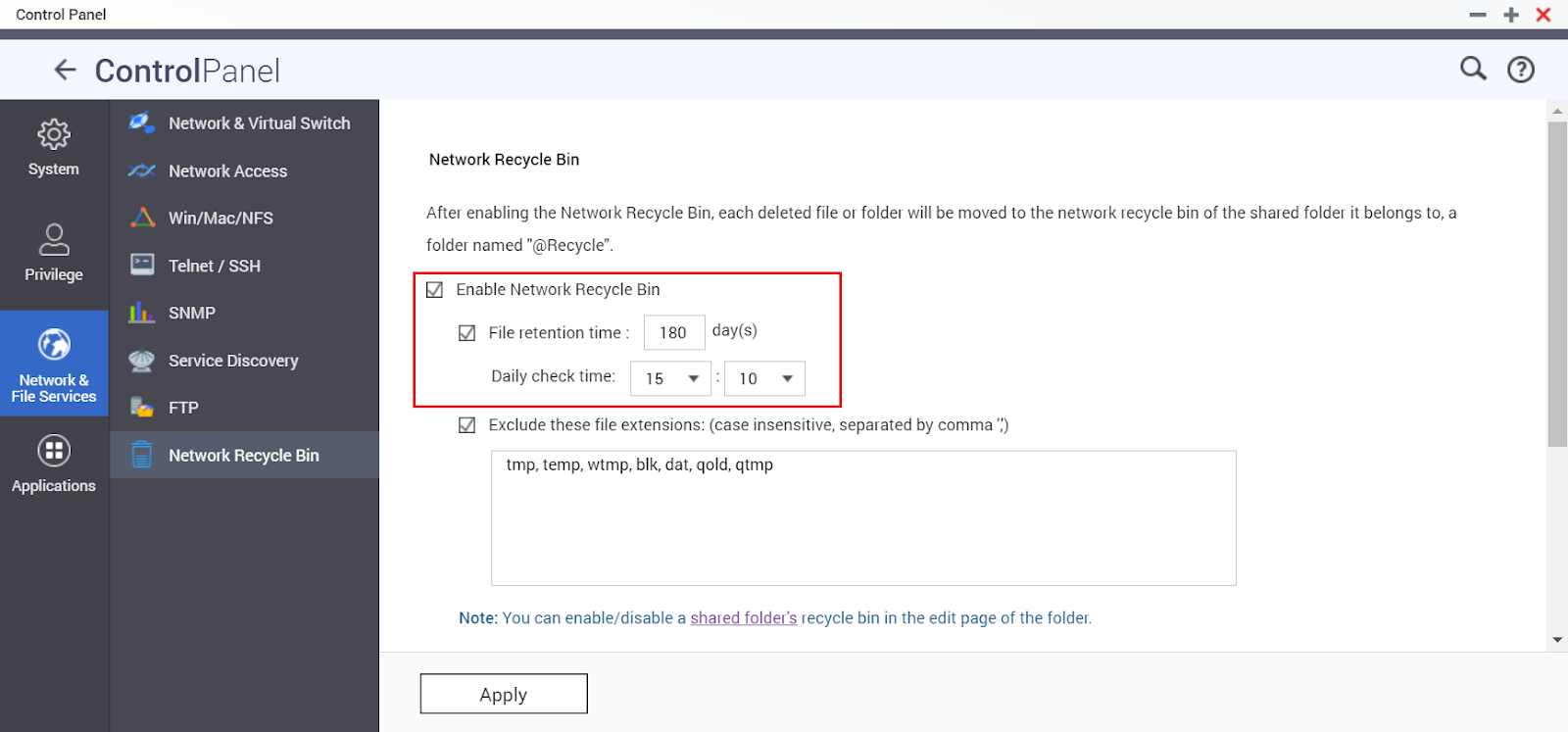
如果“Control Panel”(控制台)中的所有内容均配置正确,则此问题可能是“File retention time”(文件保留时间)设置与病毒防护实用工具之间的交互引起的。
删除文件时,系统会将其移动到 @Recycle 文件夹。如果此文件夹中的文件在指定天数(文件保留时间)内未被访问,系统将自动删除该文件。
病毒防护扫描在设备上运行时,系统也会检查存储在 @Recycle 文件夹中的文件。检查文件时,系统会将文件标记为“已被访问”。如果计划的病毒防护扫描运行频率大于保留时间,则 @Recycle 文件夹中的文件将无法满足删除所需的阈值。为了解决此问题,请按以下步骤将 @Recycle 文件夹从病毒防护扫描中排除。
- 登录 QNAP 设备。
- 转到“Control Panel”(控制台)>“Applications”(应用程序)>“Antivirus”(病毒防护)。转到“Scan Jobs”(扫描作业)选项卡。
- 找到一个病毒防护扫描作业。
- 在“Action”(操作)下,单击“Edit Scan Job”(编辑扫描作业)图标。
- 此时会打开“Details”(详细信息)窗口。
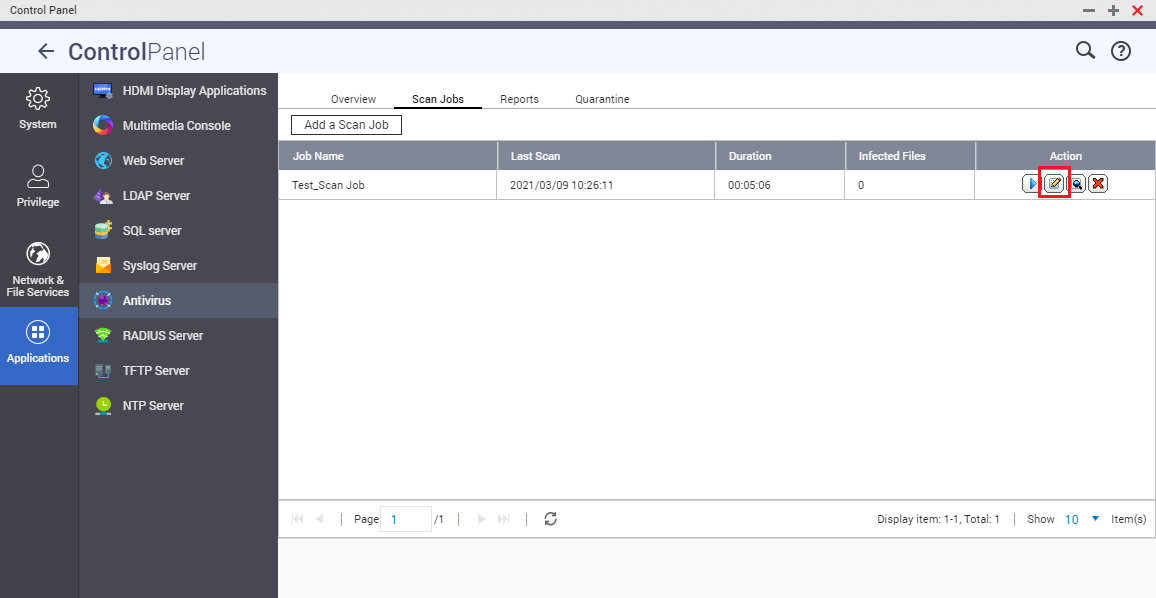
- 转到“Filter”(筛选器)选项卡。
- 选择“Exclude files or folders”(排除文件或文件夹)。
- 输入 /*/@Recycle
- 单击“OK”(确定)。
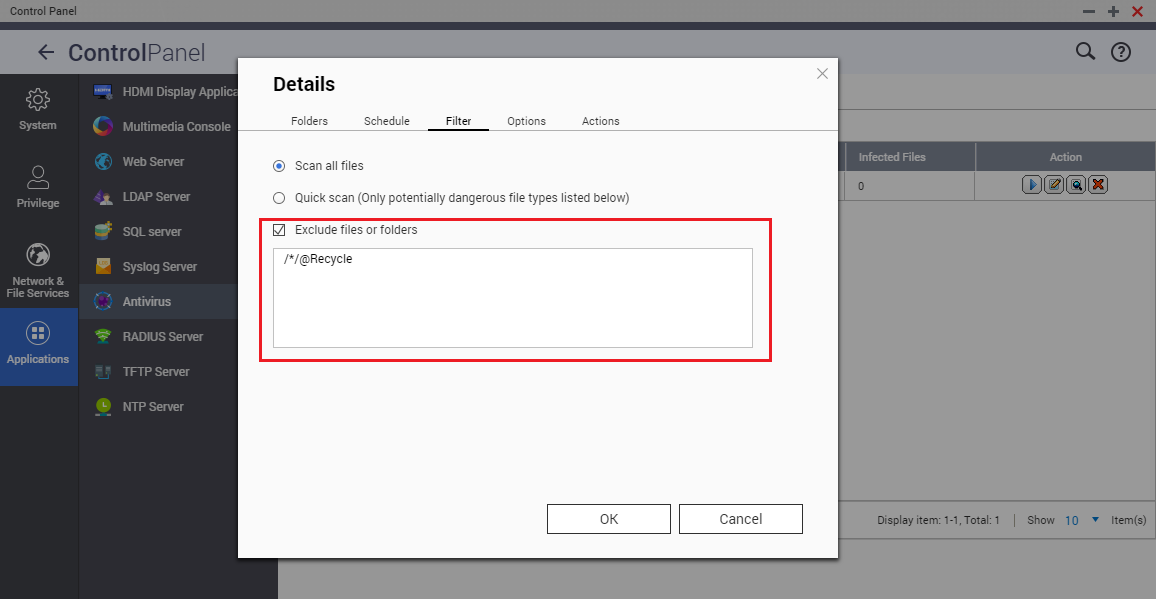 *此时 @Recycle 文件夹即已从未来的病毒防护扫描中排除。
*此时 @Recycle 文件夹即已从未来的病毒防护扫描中排除。



